فروشگاههای برنامه در هر زمینههای دارای صدها برنامه مشابه هستند؛ در هر بخشی مسلماً برنامههایی وجود دارد که از بقیه بهتر و کاملتر هستند؛ اما همیشه برنامههای کامل، یا پولی هستند یا ویژگیهای خاص آنها دارای پرداخت درون برنامهای است. به همین دلیل شاید نیاز باشد برنامههای مختلفی را روی دستگاه خود نصب کنیم. اما با بالا رفتن تعداد برنامههای موجود در تلفن هوشمند یا تبلت، حافظه آنها نیز بیشتر از قبل اشغال میشود؛ در این مطلب قصد داریم نحوه حذف برنامهها در دستگاههای آیفون و آیپد را مورد بررسی قرار دهیم؛ تا انتهای این آموزش با ما همراه باشید.
حذف برنامهها از صفحه اصلی
حذف یک برنامه از صفحه Home آیفون یا آیپد، به سادگی با انجام دو روش مختلف امکانپذیر است.
نکته: در این مطلب نحوه حذف برنامهها در iOS15 مورد بررسی قرار میگیرد.
مطلب مرتبط: چگونه اطلاعات یک گوشی قدیمی را به آیفون ۱۳ منتقل کنیم؟
روش اول
انگشت خود را در صفحه آیفون یا آیپد روی آیکون برنامه مورد نظر نگه دارید. با این کار یک منوی میانبر با چند گزینه در صفحه ظاهر میشود. اکنون اگر قصد حذف برنامه را دارید روی گزینه “Remove App” و سپس در پیامی که بصورت پاپآپ ظاهر میشود روی گزینه “Delete App” برای حذف برنامه از روی سیستم تپ کنید.

روش دوم
در این روش از عادت مرسوم (Jiggle mode) در حذف برنامههای آیفون و آیپد استفاده میکنیم. برای استفاده از این حالت میبایست انگشت خود را روی آیکون یک برنامه نگه دارید. در ابتدا منوی میانبر ظاهر میشود اما به جای رها کردن انگشت خود، آن را همچنان روی آیکون برنامه نگه دارید. اکنون آیکون همه برنامهها شروع به تکان خوردن میکنند و میتوانید یک علامت (-) در کنار آیکون هر برنامه مشاهده کنید. حالا برای حذف برنامه موردنظر روی علامت منفی کنار آیکون آن تپ کنید.

حذف از طریق App Library
با معرفی App Library در آیاواس ۱۴، اپل قابلیت را در اختیار کاربران خود قرار داد تا به کمک آن، بدون بهم ریختگی صفحه اصلی به برنامهها دسترسی داشته باشند. بنابراین اگر آیکون برنامه را در صفحه خانه آیفون یا آیپد ندارید، میتوانید آن را از طریق کتابخانه برنامهها حذف کنید. برای حذف برنامهها به سراغ کتابخانه رفته و انگشت خود را روی پوشه برنامه موردنظر نگه دارید.

درصورتی که برنامه در پوشه اول قرار نداشت، باید پوشه را باز کرده و به سراغ پوشههای داخل آن بروید و سپس روش گفته شده را در پوشه جدید تکرار کنید. روی آیکون برنامه مورد نظر تپ کنید و انگشت خود را روی صفحه نگه دارید، سپس گزینه “Delete App” را انتخاب نمایید. درنهایت در پیامی که بصورت پاپآپ ظاهر میشود، روی “Delete” تپ کنید.

حذف از طریق تنظیمات
یکی دیگر از روشهای حذف برنامهها در آیفون و آیپد، استفاده از تنظیمات سیستم است. بنابراین برای حذف برنامهها ابتدا باید به سراغ تنظیمات و سپس General > iPhone Storage بروید (این گزینه در آیپد iPad Storage است).

در لیست برنامهها صفحه را به سمت پایین اسکرول کنید تا برنامههای که میخواهید حذف شود را مشاهده کنید. سپس در دو مرحله روی گزینه “Delete App” تپ کنید تا برنامه از دستگاه شما حذف شود.

سخن پایانی
برنامهها و بازیهای مختلف علیرغم بحث سرگرمی، از نظر اشغال رم، مصرف باتری و فضای ذخیرهسازی میتوانند زمینهساز مشکلات برای تلفن همراه یا تبلت شما شوند. باتوجه به محدود بودن فضای ذخیرهسازی در تلفنهای هوشمند و تبلتها بخصوص آیفون و آیپد، برای آزادسازی فضای ذخیرهسازی در آیفون و آیپد بهتر است برنامههای اضافی را حذف کنید؛ خوشبختانه روشهای مختلفی برای حذف برنامهها در آیفون وجود دارد که به سادگی میتوانید از هر کدام از آنها استفاده کنید.
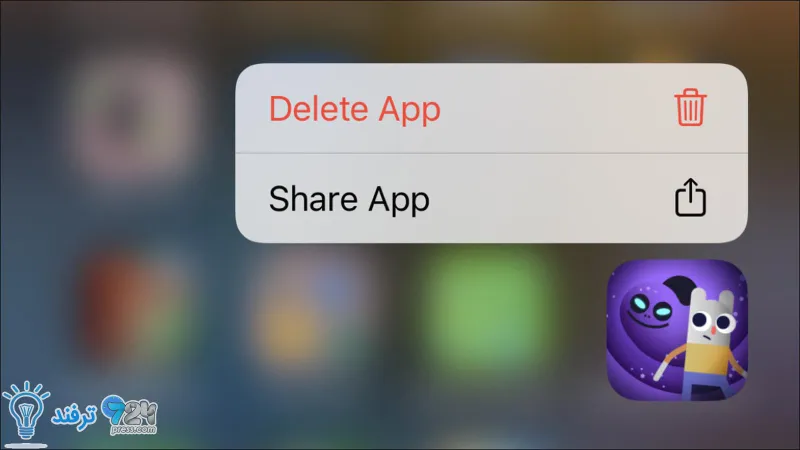
انیمه
#سریال خاندان اژدها
#آشپزی
#خراسان جنوبی